输气工艺流程常用图例
第一部分煤层气的输气管网

第一部分煤层气的输气管网第一节煤层气集输工艺流程图的识读与绘制一、、煤层气集输常用的管线、管件和阀门常用的集输管线有无缝钢管和焊接钢管。
为了在煤层气集输过程中合理选用管线,管线和管线附件(包括管件和阀门)中规定了公称直径和公称压力系列。
1、公称直径管线的公称直径是一种规定的标准直径。
公称直径既不是管线的内径,也不是管线的外径,而是取定的与管线内、外径相接近的整数。
公称直径用符号DN表示,其单位是mm。
例如,公称直径100mm,用DN100表示。
2、公称压力管线的公称压力是一种规定的标准压力,用符号PN表示,其单位是MPa。
例如,公称压力10MPa,用PN10表示。
3、管线规格集输管线常用的钢管主要是无缝钢管和焊接钢管其规格均以φ外径×管壁厚表示,例如,φ60×4。
4、管线的标注管线通常标注如下:管线编号按“介质代号(XX)—单元号(XX)管段好(XX)—公称通径(XX)—压力及级号)(XXX)编制表1—3管道标注释义表5、集输管件常见的集输管件有法兰、垫片、弯头、三通、盲板、丝堵、大小头等。
6、阀门阀门按用途分截断阀、调节阀、止回阀、分流阀和安全阀1)阀门的公称通径阀门的公称通径是指阀门与管道连接处通道的名义直径,用DN表示。
阀门的公称通径系列见表1-3.表1--4阀门的公称通径系列阀门的公称压力是指在基准温度下允许的最大工作压力,用PN表示。
二、煤层气集输工艺流程图煤层集输工艺流程图是流体在站内的流动过程的图样表示,它反映的是煤层气集输主要生产过程及各工艺系统间的相互关系,是站内管线、管件、阀所组成,并与其他集输设备相连的管路系统。
工艺流程图只是一种示意图,一般不按比例绘制,它只代表一个区域一个系统所用的设备及管线的走向不代表设备的实际位置和管线的实际长度。
但各区域内的设备方位尽可能与平面布置图一致,一边与总图联系和取得比较直观的形象。
在工艺流程图中,把设备和管路按顺序画在同一平面上以说明各个设备间与主要及辅助管线的联系情况三、、煤层气集输工艺流程图的绘制方法绘制工艺流程图时,可按站平面布置的大体位置将各种工艺设备布置好,然后,按正常生产工艺流程、辅助工艺流程的要求用管道、管件和阀件将各种工艺设备联系起来,即为油气集输工艺流程图。
天然气集输工艺流程资料35页PPT

谢谢!
36、自己的鞋子,自己知道紧在哪里。——西班牙
37、我们唯一不会改正的缺点是软弱。——拉罗什福科
xiexie! 38、我这个人走得很慢,但是我从不后退。——亚伯拉罕·林肯
39、勿问成功的秘诀为何,且尽全力做你应该做的事吧—孔子
天然气集输工艺流程资料
1、战鼓一响,法律无声。——英国 2、任何法律的根本;不,不成文法本 身就是 讲道理 ……法 律,也 ----即 明示道 理。— —爱·科 克
3、法律是最保险的头盔。——爱·科 克 4、一个国家如果纲纪不正,其国风一 定颓败 。—— 塞内加 5、法律不能使人人平等,但是在法律 面前人 人是平 等的。 ——波 洛克
油气、集输、注水站工艺流程图的绘制

绘制油气、集输、注水站工艺流程图一、准备工作:(1)材料准备序号名称规格数量备注1 绘图纸3号1张2 草稿纸若干(2)工、用、量具准备序号名称规格数量备注1 三角尺1个考生自备2 直尺150mm 1个考生自备3 圆规1个考生自备4 橡皮1个考生自备5 绘图铅笔1支考生自备二、机械制图标准1、线框在图纸上必须用粗实线画出图框,其格式分为留装订边和不留装订边两种,但同一产品的图样只能采用其中一种格式。
有装订的边是a和c边,不装订的边都是e2、比例:3、字体:做到字体端正、比画清楚、排列蒸汽、间隔均匀,并要求采用长仿宋矢量字体。
代号、符号要符合有关标准规定。
(1)字一般要以斜体输出。
(2)小数点输出时,应占一个字位,并位于中间靠下处。
(3)字母一般也要斜体输出。
(4)汉子输出时一般采用正体,并采用国家正是公布的简化汉字方案。
(5)标点符号应按照其真正含义正确使用,除省略号、破折号为两个字位外,其余均为一个字位。
(6)字体高度由图样幅面大小确定。
(7)规定字体的最小字距、行距,以及间隔线、基准线与书写字体间的最小距离。
4、 图线:在化工制图中的图线仍采用国家标准规定的各种图线。
图线分为粗、细两种,粗线宽度b 在0.5~2mm 之间选择,细线宽度约为b/3.绘图时根据清晰、醒目、按图形大小和复杂程度选择宽度。
但在同一图样中,同类图线的宽度和类型应一致。
在实际绘制过程中对图线绘制有如下几点要求:(1)虚线、点划线、双点划线的线段长度及间隔应均匀分布。
(2)点划线和双点划线的首末端应是线段而不是点。
(3)圆的中心线在圆心处为线段的交点,且中心线两端超出圆轮廓线2~5mm。
(4)在较小图形上绘制点划线或双点划线有困难时,可以用细实线代替。
线型:实线、虚线、单(双)点画线、折断线、波浪线等线宽(组):粗线(b)中粗线( 0.75b )(给排水工程)中线(0.5b)细线(0.25b)应注意的问题:➢在同一张图纸内,相同比例的图样应采用相同的线宽组;➢虚线、点画线的画与间隔应均匀相等;如虚线画长3-6mm,间隔0.5-1mm,点画线的画长15-20mm;5、标题栏:标题栏与机械制图的大致相同。
天然气输送工艺

2010.7
1
1.1我国输气管道概况
1.2输气系统 1.3输气站工艺流程 1.4输气管道运行管理
天然气输送工艺
1.1我国输气管道概况
3
国内陆上主要产气区:西北、西南及东北
东北 陕甘宁
新 疆 新疆
国内主要气田 青海
四川 河南
天然气主要消耗地域
陆上石油天然气气源地分布图
10 20—30km 11 10
3
City
河 流 110—150km 12
1-井场装置;2-集气管网;3-集气站;4-矿场压气站;5-天然气处理厂;6输气首站;7-截断阀;8-干线管道;9-中间压气站;10-城气配气站及配气 管网;11-地上储气库;12-地下储气库
15
输气系统的组成:
矿场集气管网
19
输气站要完成上述种种任务,得依 靠站内安装的用途不同的设备、仪表 及管线。
20
输气站设备仪表管线常用图例:
主要工艺管线
次要工艺管线
管内介质流向
21
广 州
西 气 东 输 二 线 路 线 示 意 图
8
管道主干线:
霍尔果斯
广州
八条支干线:
轮南支干线
湘潭支干线 南宁支干线
靖边联络线
上海支干线 深圳支干线
泰安联络线
湖北支干线
3座地下储气库: 湖北云应盐穴储气库、河南平顶山、南昌麻丘水层储气库 1座LNG调峰站: 深圳LNG调峰站
9
【 西气东输三线 】
5
第一:印度尼西亚,天然 气储量110万亿立方米 第二:马来西亚,天然气 储量85万亿立方米。
石油天然气是一种高效清洁的能源,我国目前形成了新疆、四川、
天然气集输工艺流程ppt

将天然气中的油、水、凝析液等杂质分离出去。
净化
通过一系列的加工处理,将天然气净化为干气,去除其中的有害物质。
天然气的储存与运
储存
天然气储存是解决供需矛盾的关键措施,主要有地下储气库 、液化天然气(LNG)和压缩天然气(CNG)等方式。
运输
通过管道、汽车、船舶等方式将天然气运输到消费市场。其 中,管道运输是最经济、最常用的方式。
多级净化技术
采用多级净化技术,逐步去除天然气中的不同杂质,提高天然气 的纯度。
天然气的多元化利用
01
02
03
燃气发电
利用天然气发电,满足电 力需求。
化工原料
将天然气作为化工原料, 生产合成氨、尿素等化工 产品。
城市燃气
将天然气作为城市燃气, 满足居民生活和商业用气 需求。
智能化的天然气集输工艺流程
2
通过环境影响评价,采取相应的预防和减缓措 施,降低对环境的影响。
3
建立环境监测计划:针对天然气集输工艺流程 中的关键环节和污染物排放进行定期监测,确 保达标排放和环境安全。
06
未来天然气集输工艺流程的发展趋势
先进的天然气采集技术
垂直钻井技术
采用先进的垂直钻井技术,提 高天然气采集效率。
多级分离技术
THANKS
谢谢您的观看
放,提高能源利用效率。
优化工艺流程
02
通过优化工艺流程,降低天然气集输过程中的能源消耗和排放
,减少对环境的影响。
设备更新与维护
03
定期对设备进行检查、更新和维修,确保设备的正常运行,减
少泄漏和其他环境问题。
天然气集输工艺流程的环境影响评价
1
对天然气集输工艺流程的环境影响进行评价, 识别出潜在的环境风险和影响程度。
第一篇输气工艺基础知识

第一篇输气工艺基础知识天然气是一种易燃易爆的混合气体,其主要成分为甲烷。
在进入长输管道输送之前,必须对天然气进行脱水、脱硫等净化处理,以达到管输和下游用户的需求。
在管道运行期间,需要进行清管、天然气加压、储存等工作,并应做好工艺设备、仪表、自控、计量、电气、通讯、线路、防腐等各专业的设备和设施的检查、维护工作,以确保输气管道安全、平稳运行。
本篇主要介绍天然气的物性与净化、清管工艺、压缩机、地下储气库以及液化天然气(LNG)。
第一章天然气输送简介1. 天然气输送方式正常状态下的天然气以气体状态存在于自然界中,对于气态物质而言,管道输送是最有效的输送方式。
自从天然气被开采利用以来,一直是利用管道从开采地输送到用户。
由于天然气的广泛使用以及开采地与用户距离越来越远,有的甚至要越洋过海才能将天然气送到用户,这样就给管道建造带来了极大的困难。
20世纪70年代以后,由于深冷技术的发展,天然气的液化输送得以实现,这就是把天然气在低温和一定压力下变成液体,然后用特殊的船舶或槽车进行运输。
因此,到目前为止,大量的天然气的主要运输方式有两种,即管道运输和液化气船(车)运输。
从运输的地理环境分,天然气运输又可分为陆上运输和水路运输。
陆上运输主要采用管道运输,这是最大量、最普遍的运输方式;此外,也采用压缩天然气槽罐车运输,这是少量的、短距离的运输。
压缩天然气并无严格的定义,通常指高压的天然气(最高压力达25MPa)。
陆上运输还可以采用液化运输方式。
天然气水路运输主要指海路运输,有两种运输方式:(1)液化气船运,这是长距离海路运输的主要方式,如从中东、东南亚运送到欧洲、亚洲各地均用此方式;(2)海底管道,这是海上气田和近海大陆架气田输送到陆上的最主要方式,如我国从崖-13气田到香港、从东海春晓气田到上海等。
天然气管道可分为矿场集输管道、长输管道和城市输配管网。
本书主要介绍天然气长输管道和城市输配管网的各种技术。
2. 天然气长距离管道输送2.1 天然气长输管道的概念和特点天然气从地层开采出来,经过矿场集输管道集中输送到净化厂处理后,由长输管道输送至城市管网,供给工业用户或民用。
油气集输工艺流程PPT幻灯片课件

21
(3)油田的布井方式、驱油方式和采油方式以及开发过 程中预期的井网调整及驱油方式和采油工艺的变化等。
(4)油田所处的地理位置、气象、水文、工程地质、地 震烈度等自然条件以及油田所在地的工农业发展情况、交通 运输、电力通讯、居民点和配套设施分布等社会条件。
(5)已开发类似油田的成功经验和失败教训。
22
不是结束 ,是开始
Q&A
23
*
24
井场
计量
阀组 计量站
联合站
原油库
井场
计量站
转油站
联合站
原油库 9
布管形式
单管集输流程 双管集输流程 三管集输流程
10
布管形式
11
12
适用于原油凝点高、单井产量大于10t/d,
生产气油比大于30m3/t,
且采油井能连续生产的油田。
14
15
16
适应性强,适用于自喷井、抽油机井、低压和低产井;井场简单,集 中计量、集中管理、易于实现自动化。
1
人生无常 心安便是归处
目录 CONTENTS
油田地面工程工艺流程 油气集输工艺流程
2
一 油田地面工程工艺流程
3
油气田开发
地面工程
采油工程 钻井工程 油藏工程
地质工程
4
5
6
二 油气集输工艺流程
7
集输布站方式
一级布站集输流程 二级布站集输流程 三级布站集输流程
8
集输布站方式
井场
联合站
原油库
19
环
环状掺水集油工艺
工艺气流程图图例
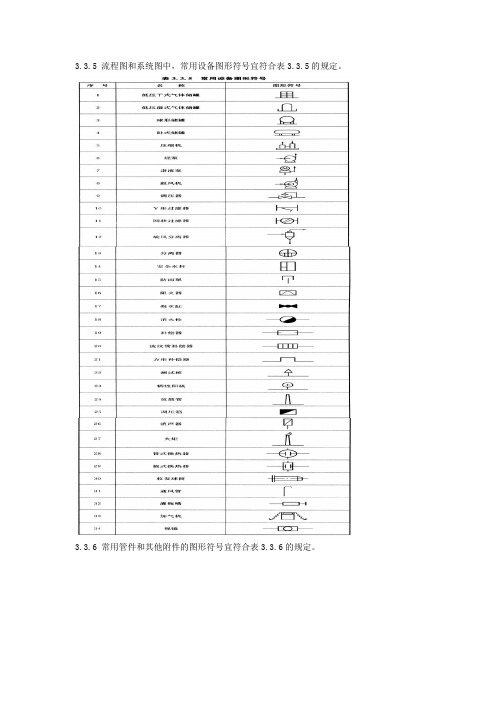
3.3.5 流程图和系统图中,常用设备图形符号宜符合表3.3.5的规定。
3.3.6 常用管件和其他附件的图形符号宜符合表3.3.6的规定。
3.3.7 常用阀门与管路连接方式的图形符合宜符合表3.3.7的规定。
3.3.8 常用管道支座、管架和支吊架图形符号宜符合表3.3.8的规定。
3.3.9 常用检测、计量仪表的图形符号宜符合表3.3.9的规定。
3.3.10 用户工程的常用设备图形符号宜符合表3.3.10的规定。
4 图样内容及画法4.1 一般规定4.1.1 燃气工程各设计阶段的设计图纸应满足相应的设计深度要求。
4.1.2 图面应突出重点、布置匀称,并应合理选用比例,凡能用图样和图形符号表达清楚的内容不宜采用文字说明。
有关全项目的问题应在首页说明,局部问题应注写在对应图纸内。
4.1.3 图名的标注方式宜符合下列规定:1 当一张图中仅有一个图样时,可在标题栏中标注图名;2 当一张图中有两个及以上图样时,应分别标注各自的图名,且图名应标注在图样的下方正中。
4.1.4 图面布置宜符合下列规定:1 当在一张图内布置两个及以上图样时,宜按平面图在下,正剖面图在上,侧剖面图、流程图、管路系统图或详图在右的原则绘制;2 当在一张图内布置两个及以上平面图时,宜按工艺流程的顺序或下层平面图在下、上层平面图在上的原则绘制;3 图样的说明应布置在图面右侧或下方。
4.1.5 在同一套工程设计图纸中,图样线宽、图例、术语、符号等绘制方法应一致。
4.1.6 设备材料表应包括设备名称、规格、数量、备注等栏;管道材料表应包括序号(或编号)、材料名称、规格(或物理性能)、数量、单位、备注等栏。
4.1.7 图样的文字说明,宜以“注:”、“附注:”或“说明:”的形式书写,并用“1、2、3…”进行编号。
4.1.8 简化画法宜符合下列规定:1 两个及以上相同的图形或图样,可绘制其中的一个,其余的可采用简化画法;2 两个及以上形状类似、尺寸不同的图形或图样,可绘制其中的一个,其余的可采用简化画法,但尺寸应标注清楚。
- 1、下载文档前请自行甄别文档内容的完整性,平台不提供额外的编辑、内容补充、找答案等附加服务。
- 2、"仅部分预览"的文档,不可在线预览部分如存在完整性等问题,可反馈申请退款(可完整预览的文档不适用该条件!)。
- 3、如文档侵犯您的权益,请联系客服反馈,我们会尽快为您处理(人工客服工作时间:9:00-18:30)。
输气工流程图的常用图例
序号名称图列备注
1主要工艺管线
2次要工艺管线
3闸阀右图用于≤Dg40的阀4止回阀
5减压阀
6蝶阀
7截止阀
8角式截止阀
9高压泄压阀G
10低压泄压阀D
11电动阀M
12弹簧安全阀
13重锤安全阀
14调节阀
15直通球阀
16三通阀
17疏水器流向从左到右
18Y型过滤器
19网状过滤器
20阻火器
序号名称图列备注21计量孔板
22节流孔板
23盲板
24大小头
25管线交叉竖断横不断26封头
27法兰盖
28管线介质流向
29进出物料流向
31装卸鹤管
43清管球收发器
45压力表
46工业水银温度计
本文档部分内容来源于网络,如有内容侵权请告知删除,感谢您的配合!。
